如何通过最简单的方法从 Mac 中删除 QuickSearch
 更新于 欧丽莎 / 08 年 2023 月 09 日 15:XNUMX
更新于 欧丽莎 / 08 年 2023 月 09 日 15:XNUMX嗨,大家好! 今天早上我正在使用我的一款 Mac 网络浏览器。 浏览了很久,决定去吃。 但当我回来时,网络浏览器突然发生了变化。 我不记得我昨天甚至不久前更改了它的设置。 您能帮助我确定我的 Mac 网络浏览器发生了什么问题吗? 先感谢您!
分析您的情况后,您的 Mac 网络浏览器包含 QuickSearch。 这是你第一次听到吗? 那么,请以这篇文章为指南,了解 QuickSearch 是什么以及它对 Mac 网络浏览器的作用。 请向下滚动。
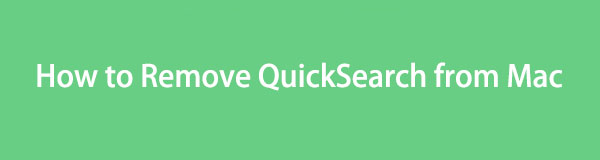

指南清单
第 1 部分。Mac 上的 QuickSearch 是什么
首先也是最重要的,QuickSearch 是 Mac 网络浏览器突然发生变化的原因。 该网络浏览器劫持者可以在您不知情的情况下控制您的网络浏览器设置。 这意味着它可以将您当前使用的默认搜索引擎更改为 search.macreationsapp.com。
尽管Mac包含很多限制,但它仍然可以进行快速搜索。 这个粗略的网络浏览器扩展可以通过下载免费应用程序和虚假软件更新来获取。
预防胜于治疗。 以下是从网络浏览器设置中获取快速搜索的一些技巧。 请参阅下面的列表。
- 更新 Mac 的软件版本。 获取最新版本的 macOS 可以增强 Mac 的安全性。 它可以避免恶意软件安装在您的 Mac 上。
- 通过将其更新到 App Store 来下载最新的网络浏览器版本。
- 请勿从未知和未经验证的网站在 Mac 上下载程序。 如果您无法避免从这些未经验证的网站下载程序,请使用高级安装模式。
- 下载或获取可以阻止它的强大反软件程序。
第 2 部分:如何从 Mac 手动删除 QuickSearch
从 Mac 网络浏览器中删除 QuickSearch 非常简单。 请选择包含它的网络浏览器。 我们列出了 Mac 上最常用的 3 种 Web 浏览器的操作步骤。 选择最适合您的 3 种方法。 继续前行。
选项 1. Safari
作为第一个选择,我们有 Safari,因为它是 Mac 的内置网络浏览器。 它确实是 Mac 上最常用的网络浏览器。 请参阅下文了解如何从中删除 QuickSearch。 继续前行。
启动 Safari 网络浏览器。 请勾选 Apple 左上角的图标可以查看 Safari 设置。 之后,将显示它的窗口。 选择 扩展 右侧的选项卡。
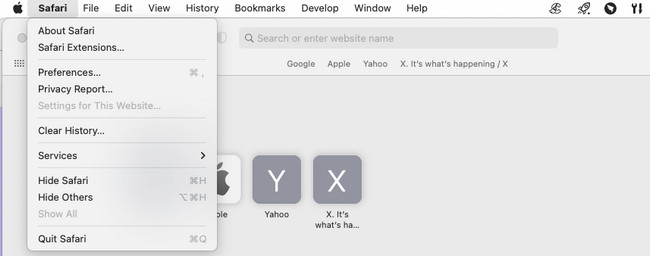
找到 快速搜索 主界面左侧的扩展。 点击 卸载 按钮位于右侧图标下方。 如果扩展是程序的一部分,您也必须将其删除。 为此,请单击 在Finder中显示 按钮。 卸载该程序,扩展程序随后将被删除。
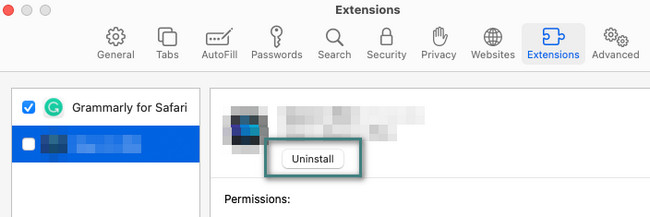

使用 FoneLab Mac Sweep,您将清除系统、电子邮件、照片、iTunes 垃圾文件以释放 Mac 上的空间。
- 管理相似的照片和重复的文件。
- 轻松向您展示 Mac 的详细状态。
- 清空垃圾桶以获得更多存储空间。
选项 2. 谷歌浏览器
Google Chrome 浏览器也可在 Mac 上使用。 如果此网络浏览器受到 QuickSearch 的影响,请按照下面的详细指南了解如何从 Chrome Mac 中删除 QuickSearch。 继续前行。
请点击 三点图标 在Chome主界面的右上角。 之后,选择 扩展 所有下拉选项中的按钮。 点击 管理扩展 之后按钮。 您的 Chrome 网络浏览器上将打开一个新网页。
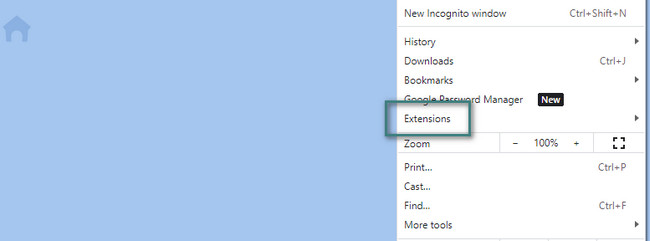
将显示添加到 Chrome 的扩展程序。 从列表中找到 QuickSearch 扩展。 请随后单击“删除”按钮删除网络浏览器中不需要的扩展程序。 稍后刷新网页。
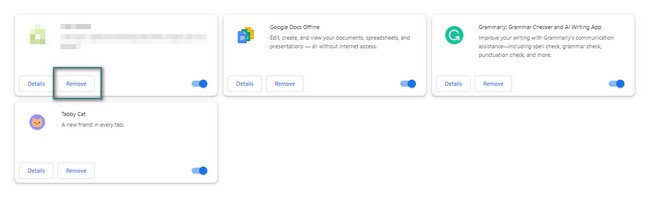
选项 3.Mozilla Firefox
Mac 上最后一个最常用的网络浏览器是 Mozilla Firefox。 该网络浏览器还允许您添加称为附加组件的扩展。 无论如何,请参阅下面有关如何从 Firefox 中删除 QuickSearch 的详细说明。 继续前行。
实行 火狐 在您的 Mac 上。 之后,单击 三横线 在右上角。 将出现选项。 请选择 附加组件和主题 所有按钮之间。 或者,按 Command+Shift+A 组合键。
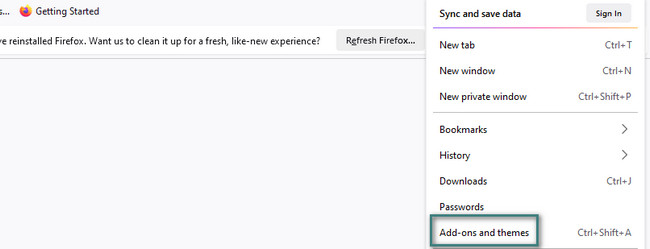
找到 快速搜索 列表中的扩展名。 之后,单击 管理 按钮在其右侧。 将显示有关扩展的信息。 请选择 更多 图标,然后选择 删除 按钮之后。
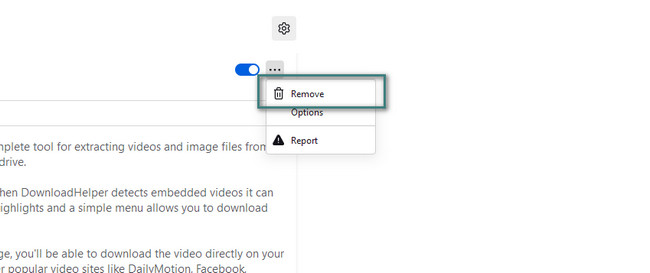
第 3 部分:如何使用 FoneLab Mac Sweep 从 Mac 中删除 QuickSearch
QuickSearch 可以偷偷浏览 Mac 网络浏览器上的其他数据。 如果您没有注意到它,它会导致您的网络浏览器发生变化。 如果是这样,请使用 FoneLab Mac 扫描 删除 Mac 网络浏览器上不需要的数据或文件。

使用 FoneLab Mac Sweep,您将清除系统、电子邮件、照片、iTunes 垃圾文件以释放 Mac 上的空间。
- 管理相似的照片和重复的文件。
- 轻松向您展示 Mac 的详细状态。
- 清空垃圾桶以获得更多存储空间。
此外,该工具可以从不同的网络浏览器中删除相同的文件。 如果您认为该过程会花费太多时间。 不,不会的。 该过程只会持续几秒钟。
无论如何,请看下面如何 FoneLab Mac 扫描 删除 Mac 网络浏览器上不需要的数据。 就是删除QuickSearch扩展。 请参阅下面的详细步骤。
请先下载软件,然后进行设置。 启动过程将自动从 Mac 完成。 当您在主界面上看到3个功能后,请选择 工具包 右侧的图标。
在 6 个附加功能中,请选择 隐私政策 按钮。 您将看到它带有锁定图标。 之后,删除过程中包含的文件将发布在右侧。 点击 Scan 扫描 按钮开始查找网络浏览器文件。
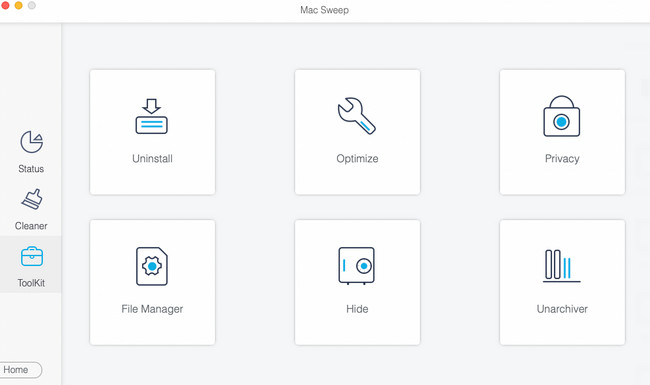
点击 查看 按钮。 它包含软件作为结果找到的整个文件大小。
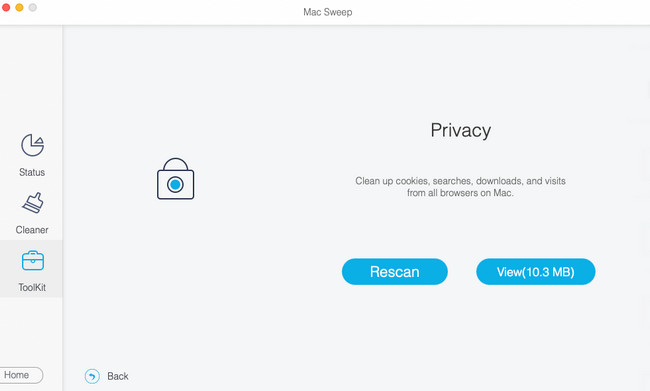
在左侧,选择 选择全部 按钮。 稍后,勾选该工具右侧的所有框。 点击 清洁 按钮开始删除不需要的文件。
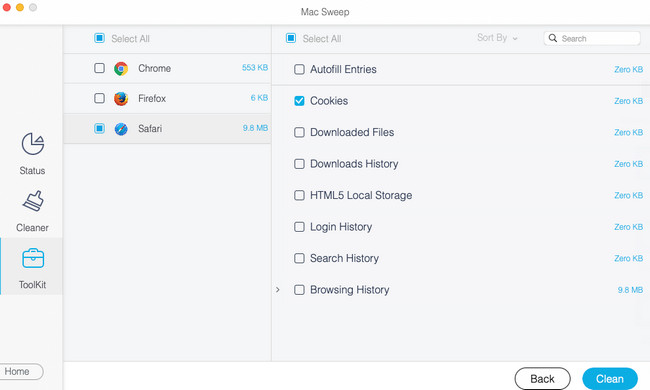
第 4 部分:有关如何从 Mac 中删除 QuickSearch 的常见问题解答
1. 病毒可以看到您的搜索历史记录吗?
是的。 如果您的 Mac 网络浏览器包含恶意软件和病毒,这将是最大的威胁和危险之一。 他们可以访问您的搜索历史记录、浏览历史记录,甚至网络浏览器上保存的密码。 因此,建议经常检查您的 Mac 以查看其是否包含恶意软件或病毒。 如果是,请尽快将其删除。
2. 我如何知道我的 Chrome 网络浏览器是否有病毒?
有一些迹象表明您的 Chrome 存在病毒和恶意软件。 即使您没有使用网络浏览器,它也会在您的屏幕上包含太多广告。 此外,当Chrome的主页或起始页自动更改为另一个搜索引擎时。 最后,当添加了不需要的 Chrome 扩展且无法删除时。
删除 QuickSearch 后,您的 Mac 网络浏览器现在是安全的! 我们希望之前没有损坏或链接的信息。 不管怎样,下载吧 FoneLab Mac 扫描 进一步探索该工具的功能。 谢谢你!

使用 FoneLab Mac Sweep,您将清除系统、电子邮件、照片、iTunes 垃圾文件以释放 Mac 上的空间。
- 管理相似的照片和重复的文件。
- 轻松向您展示 Mac 的详细状态。
- 清空垃圾桶以获得更多存储空间。
